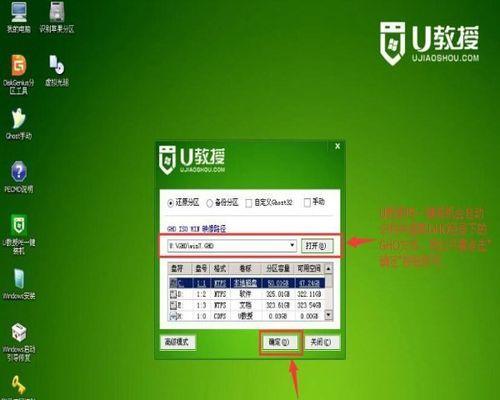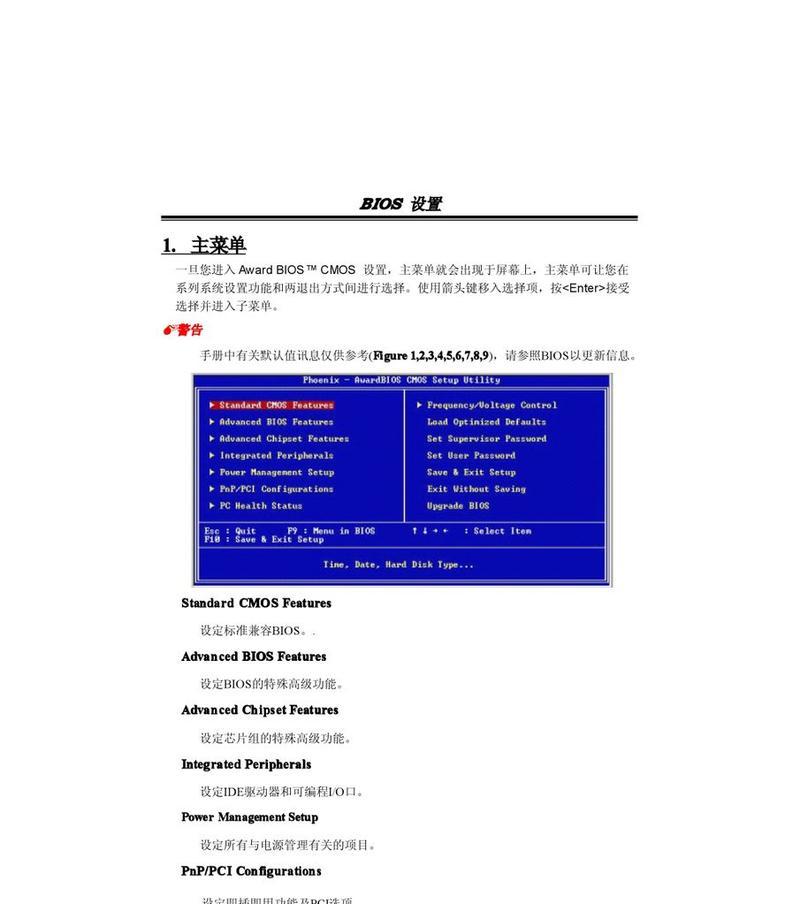在使用电脑的过程中,我们经常会遇到电脑死机的情况。这时候,一种常见的解决方法是重新安装Windows7系统。本文将介绍如何通过电脑死机重装来解决系统问题,使电脑恢复正常运行。
1.确认电脑死机的原因及适用范围
在进行电脑死机重装之前,首先需要确认电脑死机的原因。电脑死机可能是由硬件故障、软件冲突或病毒感染等多种原因引起的。本教程适用于由软件问题引起的电脑死机情况。
2.备份重要文件和数据
在重装系统之前,一定要备份重要文件和数据。重装系统会清空所有数据,所以提前备份至外部存储介质,确保数据的安全。
3.准备安装盘或启动U盘
为了进行电脑死机重装,你需要准备Windows7的安装盘或启动U盘。如果没有,可以从官方网站下载ISO文件,并使用工具制作启动盘。
4.进入BIOS设置
重启电脑,在开机画面出现时按下相应的快捷键进入BIOS设置。不同品牌的电脑快捷键可能不同,一般是F2、F10、Delete等。在BIOS设置中,将启动顺序调整为从光驱或U盘启动。
5.开始系统安装
将准备好的安装盘或启动U盘插入电脑,并重新启动。按照提示选择语言、时区等设置,然后点击“安装”按钮开始系统安装。
6.格式化硬盘并安装系统
在安装界面中,选择“自定义(高级)”安装选项,找到需要安装系统的硬盘分区,点击“格式化”按钮清除原有数据,并选择该分区进行系统安装。
7.安装系统所需驱动程序
系统安装完成后,需要手动安装一些硬件驱动程序,以确保各硬件设备能够正常工作。可以从电脑厂商官网或硬件设备制造商官网下载最新的驱动程序。
8.更新系统补丁和安全软件
系统重装后,及时进行系统补丁和安全软件的更新。这样可以修复系统漏洞、提升系统性能,并加强电脑的安全性。
9.安装常用软件和工具
根据个人需求,安装常用的软件和工具,如浏览器、办公软件、媒体播放器等。这样可以满足日常使用需求,并提高电脑的功能性。
10.恢复备份的文件和数据
在完成系统安装和常用软件的安装后,将之前备份的重要文件和数据复制回电脑。确保所有数据都成功恢复,并进行验证。
11.测试系统运行情况
重装系统完成后,通过进行简单的系统运行测试,检查是否存在异常。如果一切正常,说明电脑死机问题已经解决。
12.优化系统性能
为了提高电脑的性能,可以进行一些优化操作。比如关闭不必要的启动项、清理无用文件和注册表、定期进行病毒查杀等。
13.预防电脑死机问题的发生
为了避免电脑死机问题的再次发生,我们需要做好日常的维护工作。定期清理垃圾文件、升级软件版本、安装安全补丁、注意防火墙设置等都是很重要的。
14.寻求专业帮助
如果经过重装系统后,电脑依然频繁死机,那么可能存在硬件故障等其他问题。这时候,最好寻求专业人士的帮助进行进一步的诊断和修复。
15.
通过本文所介绍的电脑死机重装教程,我们可以解决电脑死机问题,使电脑重新恢复正常运行。在进行重装之前一定要备份数据,并按照教程逐步进行操作。希望本文对遇到电脑死机问题的读者有所帮助。